¿Qué hacer en caso de que el programa no detecte un dispositivo?
Una vez iniciado, el programa Raise Data Recovery automáticamente detecta todos los almacenamientos de datos que están actualmente conectados a su PC de manera interna o externa. Si algún dispositivo no aparece en el programa, en primer lugar, haga clic en la opción Actualizar unidades en la parte inferior de la ventana. Esto hace que el software busque todos los almacenamientos disponibles una vez más y actualice la lista.
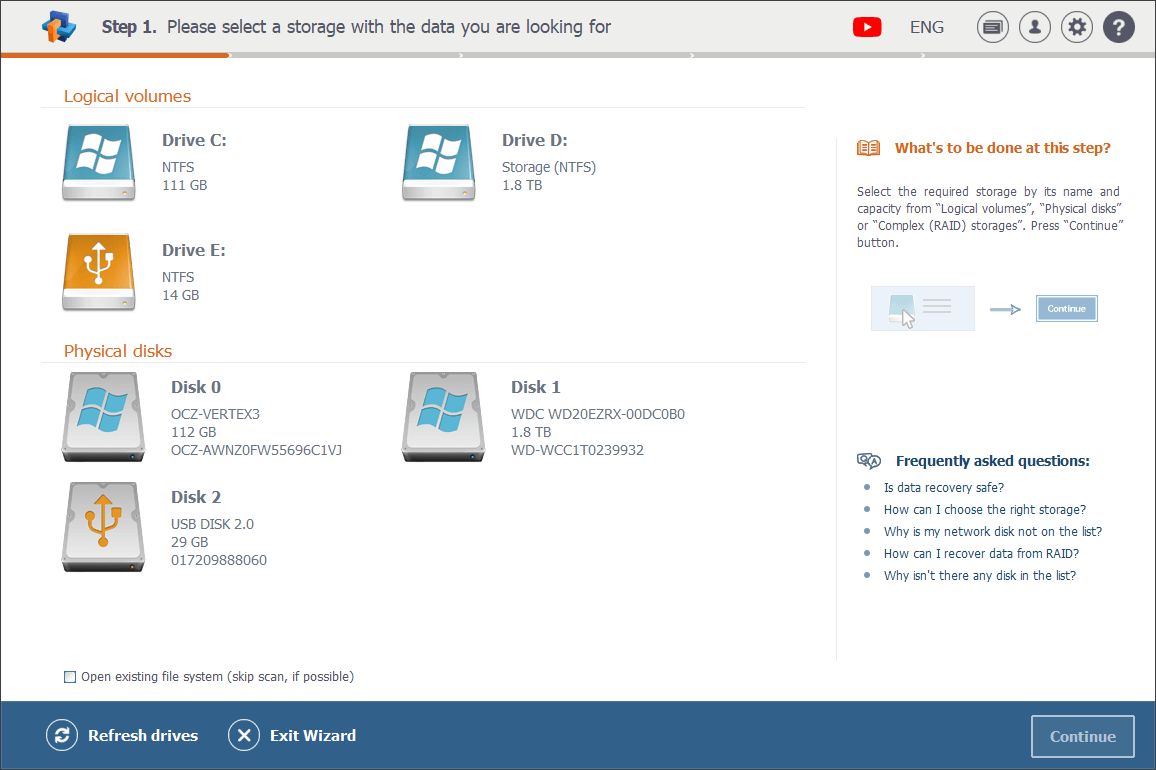
Sin embargo, si su unidad conectada por USB aún no se muestra en la lista, le sugerimos conectarla a otro puerto USB. Luego, examine el cable de conexión (si hay alguno): debe estar bien ajustado tanto al dispositivo como a la PC y funcionar de manera correcta. Y en caso de un HDD de 3.5″, también debe examinar el cable de alimentación: asegúrese de que esté conectado al dispositivo y que su enchufe esté insertado en una toma de corriente. Finalmente, pruebe a conectar su unidad a otra computadora.
Por otro lado, si la unidad no detectable es un disco duro interno conectado a través de un USB SATA o cualquier otro tipo de adaptador, puede intentar conectarlo directamente a la placa base con un cable SATA o de cualquier otra forma (por ejemplo, una unidad M.2 se puede conectar al puerto correspondiente colocado directamente en la placa madre).
En caso de que utilice un dispositivo de lectura de tarjetas de memoria, asegúrese de que funcione y sea totalmente compatible con su tipo de tarjeta. Luego, compruebe que la tarjeta de memoria esté insertada en una ranura adecuada. También puede probar a usar otro lector de tarjetas de memoria.
Y algo más: compruebe que el sistema operativo del ordenador sea capaz de detectar su disco. Si usa Windows, haga clic derecho en "Computadora", seleccione "Administrar", haga clic en "Almacenamiento" y luego vaya a "Administración de discos". O puede hacerlo usando el comando Ejecutar (Run): presione las teclas Windows + R, luego escriba diskmgmt.msc y presione Enter para acceder a "Administración de discos". Asegúrese de que la unidad indetectable esté en la lista.
Si todo parece estar bien, pero Raise Data Recovery ni el sistema operativo aún no detectan el almacenamiento, lo más probable es que esté dañado físicamente y es mejor que se comunique con un centro de recuperación de datos lo antes posible.